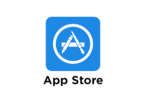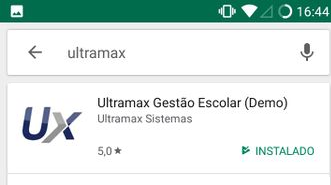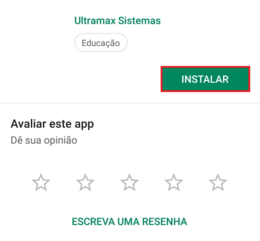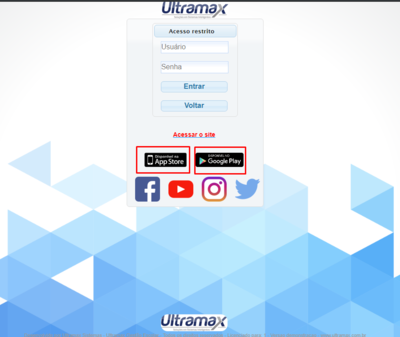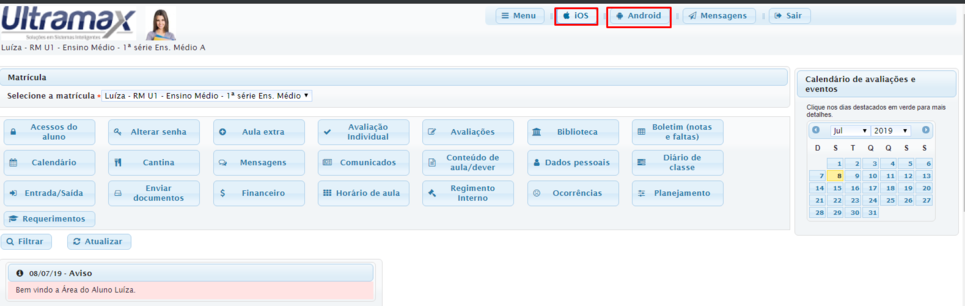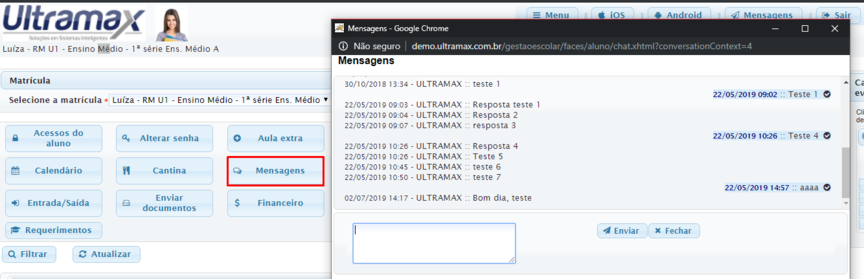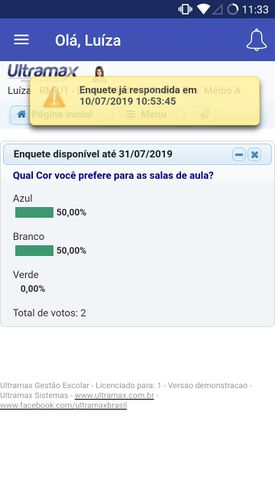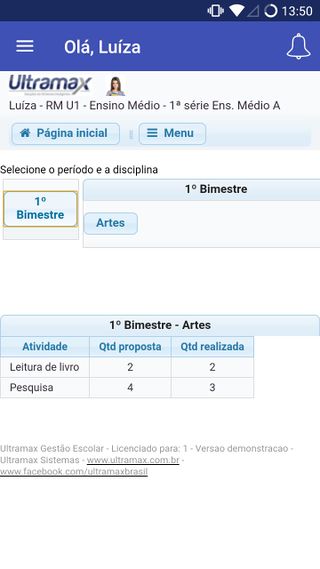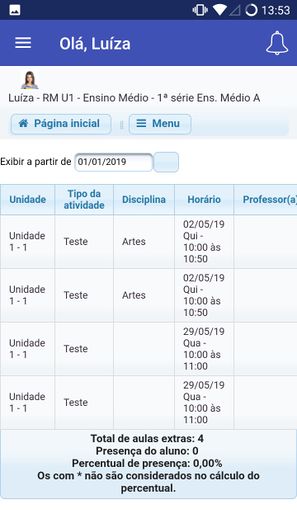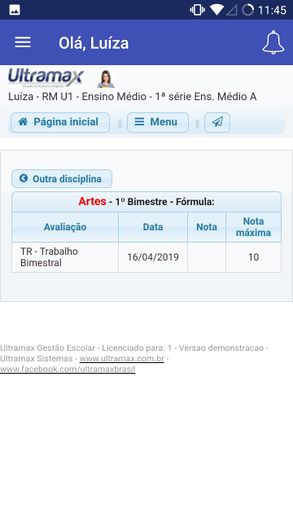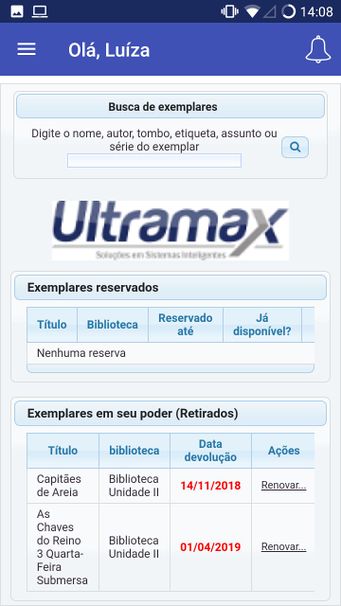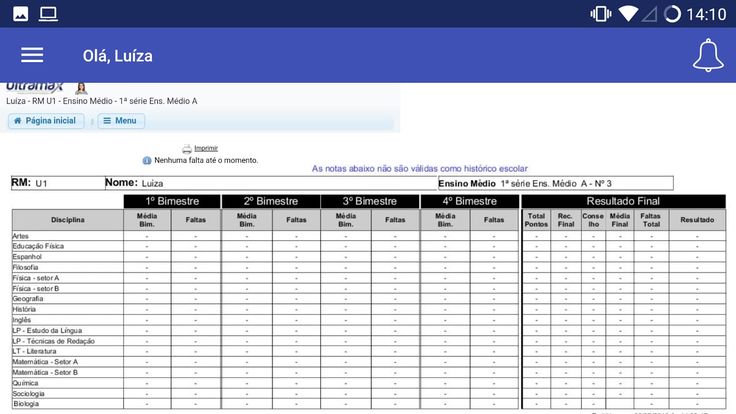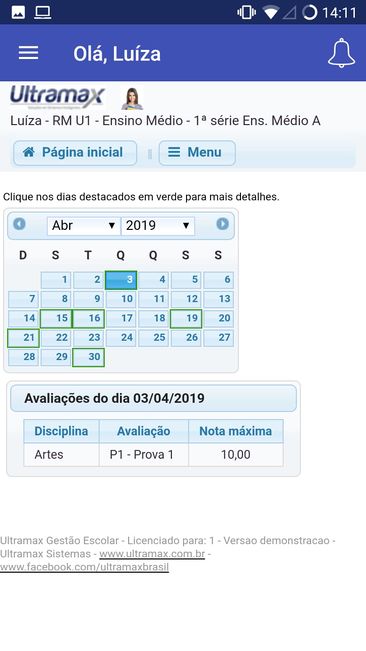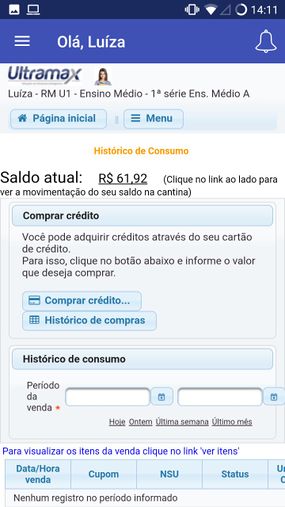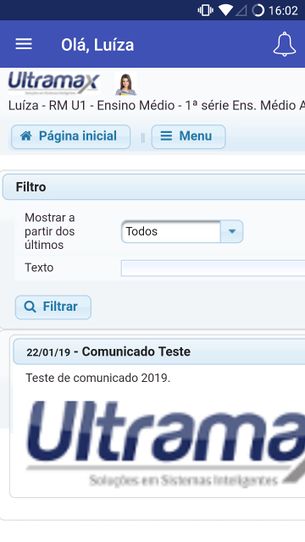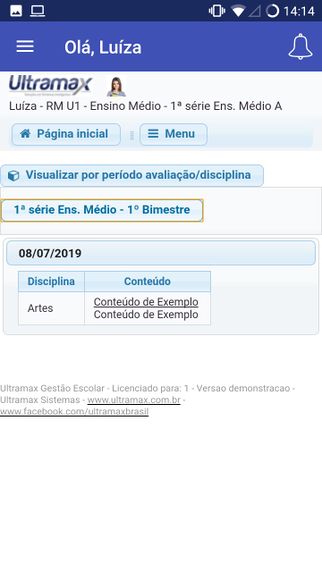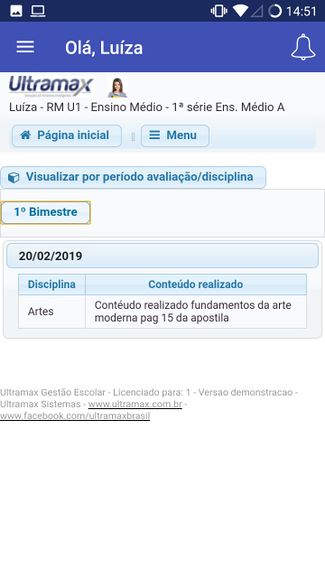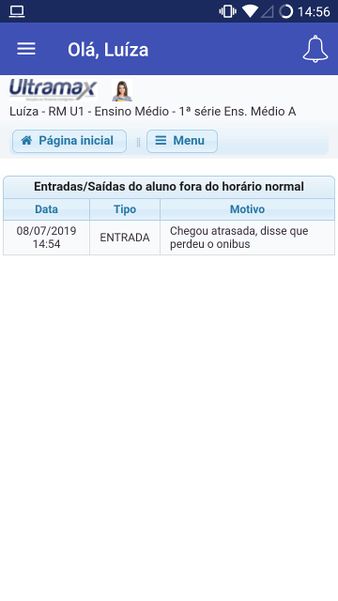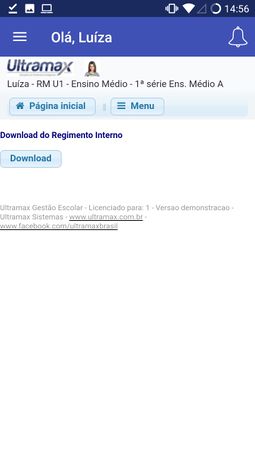Mudanças entre as edições de "GE - App - Aplicativo Gestão Escolar Funcionalidades"
| Linha 22: | Linha 22: | ||
Os links para acesso também estão disponíveis na página de login do sistema: | Os links para acesso também estão disponíveis na página de login do sistema: | ||
[[Arquivo:ImageLoginlink.png|centro|400x400px]] | [[Arquivo:ImageLoginlink.png|centro|400x400px]] | ||
| + | |||
| + | '''''Recomendamos solicitar a equipe responsável pelo site da instituição, a colocar os links acima no site. Assim facilita os alunos/responsáveis a instalar o app.''''' | ||
| + | |||
E na tela inicial do sistema ao acessar pela internet: | E na tela inicial do sistema ao acessar pela internet: | ||
[[Arquivo:ImageLinksAluno.png|centro|965x965px]] | [[Arquivo:ImageLinksAluno.png|centro|965x965px]] | ||
| − | Recomendamos também enviar um comunicado para os seus alunos usando o próprio sistema de comunicados da | + | '''''Recomendamos também enviar um comunicado para os seus alunos usando o próprio sistema de comunicados da Ultramax ([[GE 004 003 - Tutorial para envio de comunicados#Enviando comunicado para os alunos|Tutorial de Envio de Comunicados]]) orientando os alunos/responsáveis como instalar o APP.''''' |
===Usando o APP (Funções Disponíveis somente após Adquirir o APP):=== | ===Usando o APP (Funções Disponíveis somente após Adquirir o APP):=== | ||
Edição das 18h08min de 10 de julho de 2019
Introdução:
Este aplicativo é utilizado para acessar o portal do aluno e portal do professor do sistema de Ultramax Gestão Escolar.
Com o nosso sistema os alunos poderão consultar notas, faltas, comunicados, financeiro e muito mais!
Os professores poderão digitar notas, fazer chamada e diversos outros recursos direto no celular.
O App oferece notificações por push, ou seja, os alunos receberão notificação no celular de novas notas, provas, comunicados.
Os pais receberão alertas de novos boletos, ocorrências e diversas outras notificações.
Instalando o Aplicativo:
Para iniciar o uso do aplicativo, procure no Google Play Store ou Apple App Store
Busque o nome da sua escola:
Após isso clique sobre o aplicativo referente a sua escola e após clique em Instalar:
Os links para acesso também estão disponíveis na página de login do sistema:
Recomendamos solicitar a equipe responsável pelo site da instituição, a colocar os links acima no site. Assim facilita os alunos/responsáveis a instalar o app.
E na tela inicial do sistema ao acessar pela internet:
Recomendamos também enviar um comunicado para os seus alunos usando o próprio sistema de comunicados da Ultramax (Tutorial de Envio de Comunicados) orientando os alunos/responsáveis como instalar o APP.
Usando o APP (Funções Disponíveis somente após Adquirir o APP):
Push Mobile:
Com o aplicativo também é possível enviar mensagens via Push Mobile, ou seja envie mensagens de notificação diretamente no aplicativo que os alunos possuem instalado, ao enviar comunicados e outros alertas também são enviadas mensagem de Push para alertar os alunos e responsáveis da mesma, mais informações detalhadas no tutorial especifico de Push abaixo:
GE 004 004 - Tutorial Envio de Push
Chat
Essa função habilita um chat na área do aluno com grupos pré-definidos de colaboradores no colégio como, por exemplo, Coordenação, Financeiro e etc.
Mais informações detalhadas no tutorial especifico da função:
GE 004 005 - Tutorial de Configuração e Uso do Chat com os Alunos
Enquete:
Com o modulo de enquetes, vocês tem a possibilidade de criar pequenas enquetes direcionadas a Alunos, Pais e Professores as enquetes são disponibilizadas por um período pré-determinado e o numero total de cada opção votada pode ser visualizado pela escola.
Formulários de Pesquisa:
GE - Como criar pesquisas (Formulários)
Agenda do Infantil:
GE 003 036 -Tutorial de Agenda - Atividade diária
Além dos recursos acima, o APP oferece todos os demais recursos do Portal do Aluno caso não conheça todos veja na seção a seguir.
Outras funções interessantes(Também Disponíveis no Portal do Aluno Comum) :
Feed de Noticias
Neste vídeo explicamos a nova versão do APP do Ultramax Gestão Escolar. Uma forma inovadora e simples dos alunos ficarem conectados com a sua escola, nele existe a função do Feed de noticias, todas as informações preenchidas pelos professores e comunicados enviados, aparecem logo de cara na tela inicial dos alunos e Pais como informativo e por ordem cronológica.
Mais informações, no vídeo explicativo abaixo:
Vídeo apresentação - Novo APP e Feed de Noticias
Atividades
Essa opção permite que o professor controle as atividades propostas realizadas pelos alunos, por exemplo, foram propostas 5 atividades de lição de casa no bimestre, dessas 5 quantas o aluno fez. Mais informações sobre realizar o lançamento em:GE 005 001 - Tutorial para uso da área do professor#6. Controle de atividade
Abaixo um exemplo da exibição das atividades no Aplicativo:
Aula Extra
GE - Tutorial de Cadastro de Aulas Extras
GE 005 001 - Tutorial para uso da área do professor#8.4 Lista de Presença Aula Extra
Abaixo um exemplo da exibição no Aplicativo:
Avaliações
Biblioteca
No aplicativo o aluno também possui acesso a parte de biblioteca caso utilizem, nele o aluno pode realizar a busca de exemplares e também consultar quais exemplares emprestados ele tem em posse.
Mais informações sobre as funcionalidades do modulo biblioteca em : GE 006 001 - Tutorial para Biblioteca
Abaixo um exemplo da exibição no aplicativo para os alunos/Pais:
Boletim(Notas e Faltas)
No aplicativo o aluno pode também consultar o boletim.
Exemplo de exibição abaixo:
Calendário
No aplicativo há disponível também a aba Calendário nela o aluno tem o calendário letivo, nesse calendário semelhante ao que aparece na área do aluno comum, são exibidas avaliações e eventos importantes cadastrados pela coordenação e professores.
Exemplo de exibição abaixo:
Cantina
Caso a instituição utilize de forma integrada o sistema de vendas da cantina o ULTRAPDV com o sistema de Gestão Escolar, o aluno também tem a aba Cantina disponível no APP, assim ele pode consultar o crédito que possui e também o histórico de consumo.
Exemplo de exibição abaixo:
Comunicados
Os comunicados enviados pela coordenação e administração do colégio, como também os comunicados financeiros, são exibidos na aba de comunicados, também com a opção para filtrar e buscar os mesmos.
Exemplo de exibição abaixo:
Mais informações sobre como realizar o envio de comunicados:
GE 004 003 - Tutorial para envio de comunicados
Versão em vídeo:
Tutorial para envio de comunicados - Vídeo
Conteúdo de aula/Dever
Os conteúdos de aula/Dever disponibilizados pelos professores, também estão disponíveis para visualização.
Mais informações sobre como realizar o lançamento em:GE 005 001 - Tutorial para uso da área do professor - Disponibilizar conteúdo na Área do aluno
Diário de Classe
Os Diário de Classe disponibilizados pelos professores, também estão disponíveis para visualização.
Mais informações sobre como realizar o lançamento em:GE 005 001 - Tutorial para uso da área do professor#10. Diario de Classe
Entrada/Saída
Regimento Interno
Planejamento:
GE 005 001 - Tutorial para uso da área do professor - Planejamento
Requerimentos:
GE 003 013 - Tutorial para manipulação de requerimentos pela secretaria
GE 003 010 - Tutorial para envio de requerimentos pelos alunos